Cuprins
Acest tutorial conține instrucțiuni de rezolvare a următorului eveniment de avertizare al Serviciului de replicare a fișierelor, după migrarea unui Active Directory 2003 în AD 2008, 2012 sau 2016: "Eveniment 13577, NtFrs: Serviciul de replicare a fișierelor (FRS) este depreciat. Pentru a continua replicarea folderului SYSVOL, trebuie să migrați la DFS Replication utilizând comanda DFSRMIG. Dacă continuați să utilizați FRS pentru replicarea SYSVOLîn acest domeniu, este posibil să nu puteți adăuga controllere de domeniu care rulează o versiune viitoare de Windows Server."

Eroarea "File Replication Service (FRS) is deprecated" (Serviciul de replicare a fișierelor (FRS) este depreciat) apare deoarece, după introducerea Windows Server 2008, controlerele de domeniu utilizează mai nou Distributed File System Replication (DFSR) în loc de File Replication Service (FRS), pentru a replica scripturile de conectare și fișierele de obiecte de politică de grup din folderul SYSVOL către alte controlere de domeniu.
Deci, după migrarea domeniului AD 2003 în AD 2008, 2012 sau 2016, trebuie să actualizați și tipul de replicare a dosarului SYSVOL de la FRS la DFSR, pentru a rezolva evenimentul de eroare ID 13577: "NtFrs: Serviciul de replicare a fișierelor (FRS) este depreciat."
Cum să migrați replicarea SYSVOL de la FRS la DFSR.
Pasul 1. Verificați starea de sănătate a controlorilor de domeniu cu DCDIAG.
1. Pe fiecare controler de domeniu, deschideți un prompt de comandă ridicat și tastați următoarea comandă pentru a diagnostica starea de sănătate a controllerelor de domeniu. *.
- dcdiag
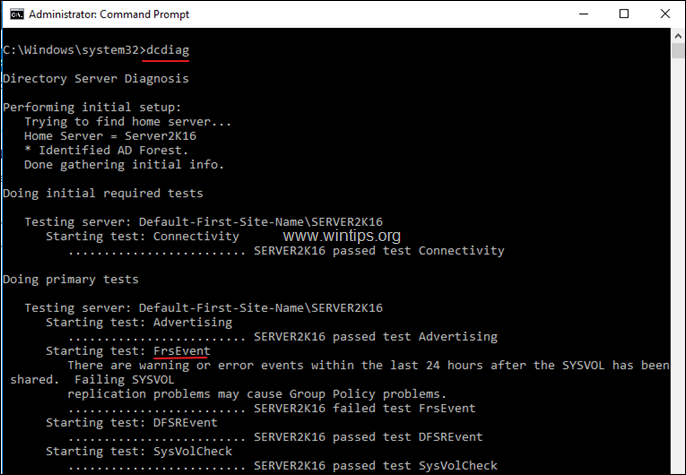
2.Important: Înainte de a trece la pașii următori, asigurați-vă că toate testele, cu excepția testului "FrsEvent", au trecut.
Pasul 2. Ridicați nivelul funcțional al pădurii și al domeniului
1. Pe Controlerul de domeniu AD primar, deschideți Manager de server .
2. De la Unelte meniu, selectați Domenii și trusturi Active Directory .

3. Faceți clic dreapta pe numele domeniului și alegeți Ridicarea nivelului funcțional al domeniului .
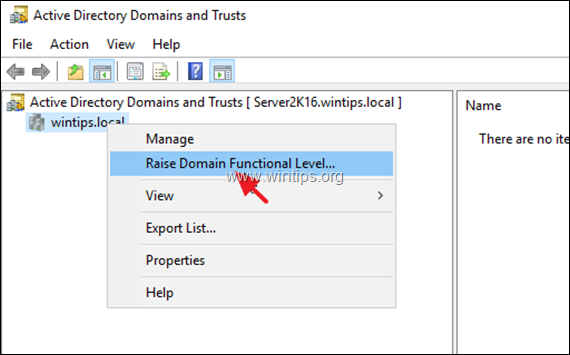
4. Setați nivelul funcțional al domeniului la Windows Server 2008 și faceți clic pe Creșteți .
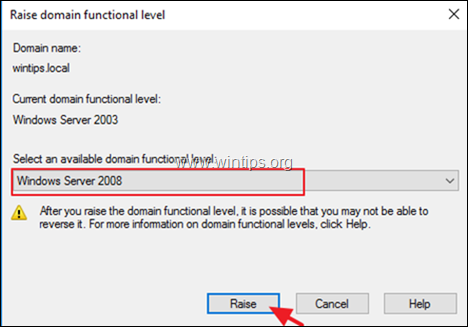
5. Faceți clic pe OK pentru a ridica nivelul funcțional și apoi faceți din nou clic pe OK la mesajul de succes.
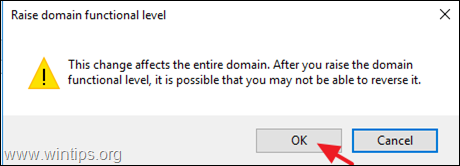
6. Apoi faceți clic dreapta pe Domenii și trusturi Active Directory și alegeți Ridicați nivelul funcțional al pădurii
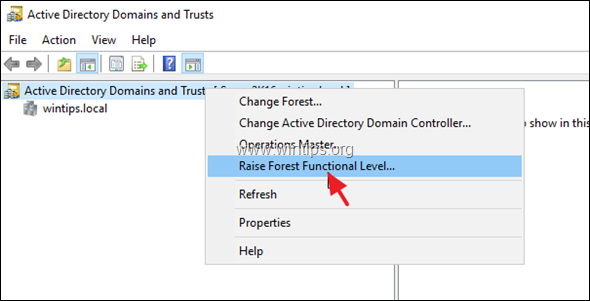
7. Setați nivelul funcțional al pădurii la Windows Server 2008 și faceți clic pe Creșteți .
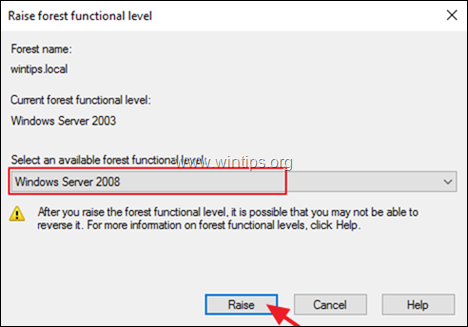
8. Faceți clic pe OK pentru a ridica nivelul funcțional al pădurii și apoi faceți clic pe OK din nou la mesajul de succes.
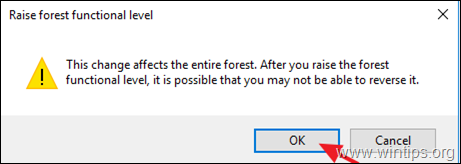
Pasul 3. Crearea obiectelor DFSR Global AD
1. Pe Controlerul de domeniu AD primar, deschideți o fereastră Prompt de comandă ca administrator și tastați următoarea comandă pentru a crea obiectele DFSR Global AD necesare. (Acest lucru este util dacă un controler de domeniu numai pentru citire (RODC), nu a putut începe migrarea pentru o perioadă lungă de timp).
- dfsrmig /CreateGlobalObjects
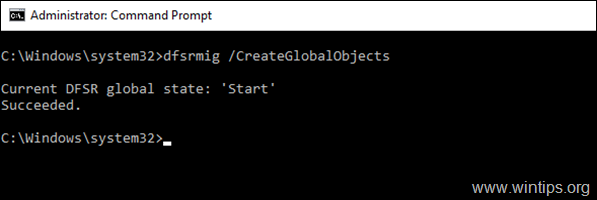
2. Treceți la pașii următori pentru a începe migrarea de la FRS la DFSR.
Pasul 4. Setați starea de migrare de la FRS la DFSR la PREPARAT *.
Info: În starea "PREPARED", serviciul DFS Replication face o copie a conținutului partajului SYSVOL pentru el însuși. Apoi, acesta inițiază replicarea copiei sale a folderului SYSVOL pe toate celelalte controlere de domeniu care utilizează serviciul DFS Replication și care au migrat, de asemenea, în starea "PREPARED". În această etapă a procesului de migrare, motorul principal de replicare pentru partajul SYSVOLpe fiecare dintre controlorii de domeniu din domeniu este încă FRS.
1. În promptul de comandă ridicat și dați comanda de mai jos:
- dfsrmig /setglobalstate 1
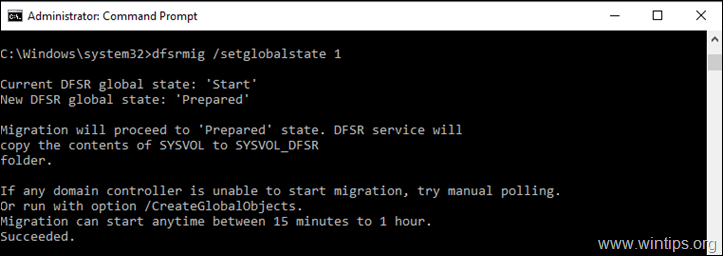
2. Apoi verificați dacă toate controlorii de domeniu au migrat cu succes în starea "PREPARED", dând această comandă: *
- dfsrmig /getMigrationState
Notă: Dacă primiți mesajul "Migration has not yet reached a consistent state on all domain controllers. State information might be stale due to Active Directory Domain Services latency." (Migrarea nu a atins încă o stare consistentă pe toate controlorii de domeniu. Informațiile despre stare pot fi vechi din cauza latenței Active Directory Domain Services.) după ce ați executat comanda de mai sus, așteptați câteva ore și apoi executați din nou această comandă până când primiți mesajul "All domain controllers have migrated successfully to the Global state ('Prepared').
Migrarea a ajuns la o stare consistentă pe toate controlorii de domeniu. a reușit."
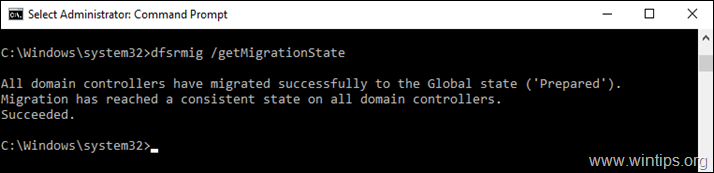
3. După migrarea cu succes la starea globală "Pregătit" pe toate controlorii de domeniu, verificați următoarele:
1. Navigați la C:\Windows și asigurați-vă că directorul " SYSVOL_DFSR " a fost creat pe toate controlorii de domeniu.
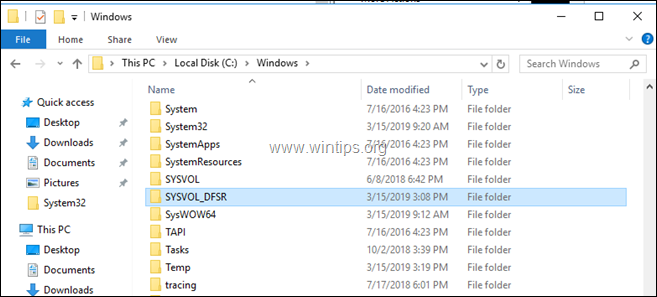
2. Rulați adsiedit.msc
a. Faceți clic dreapta la ADSI Edit și selectați Conectați-vă la.... -> Contextul de denumire implicit și faceți clic pe BINE.
b. Apoi extindeți Context de denumire implicit > DC=Domeniu > CN=Sistem și să se asigure că CN=DFSR-GlobalSettings a fost creat.
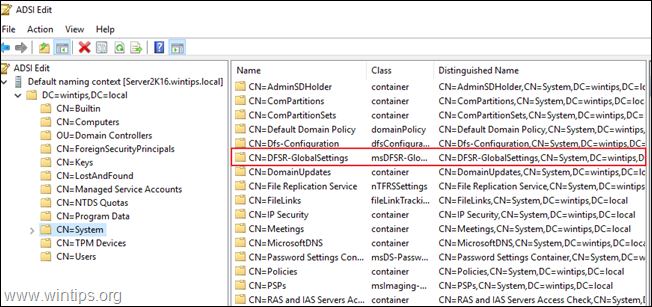
3. Verificați dacă SYSVOL este încă partajat din "C:\Windows\SYSVOL\sysvol", dând această comandă:
- cota netă
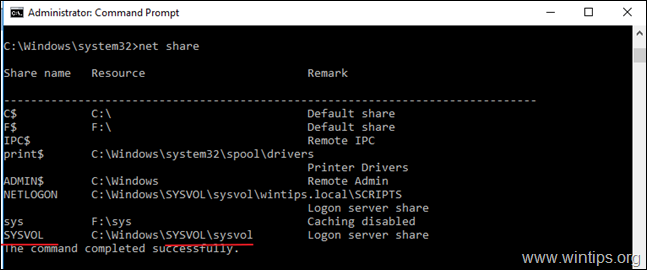
4. Verificați starea de sănătate a replicării Active Directory dând această comandă (Rezultatul ar trebui să fie arată că nu există erori pe toate controlorii de domeniu):
- RepAdmin /ReplSum
Pasul 5. Setați starea de migrare FRS la DFSR pe REDIRECTED *
Informații: În starea "REDIRECTED", replicarea este transferată către serviciul DFS Replication, care începe să reproducă noul dosar SYSVOL (C:\Windows\SYSVOL_DFSR\sysvol). În același timp, FRS reproduce vechiul dosar SYSVOL (C:\Windows\SYSVOL\sysvol) pe alte controlere de domeniu.
1. Următorul pas este de a forța toate controlerele de domeniu să schimbe share-ul SYSVOL pentru a indica noul folder SYSVOL_DFSR. Pentru a face acest lucru, dați comanda de mai jos:
- dfsrmig /setGlobalState 2
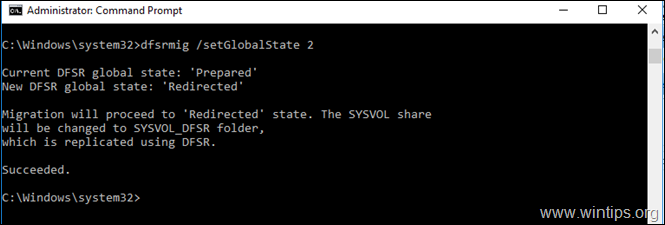
2. Acum confirmați că toate controlorii de domeniu au ajuns în starea Redirected, dând această comandă: *
- dfsrmig /getMigrationState
Notă: Dacă primiți mesajul "The following domain controllers have not reached Global state ('Redirected')..." după ce ați executat comanda de mai sus, atunci așteptați o oră și dați din nou comanda până când primiți mesajul: "Toate controllerele de domeniu au migrat cu succes în starea Global ('Redirected'). Migrarea a atins o stare consistentă pe toate controllerele de domeniu. Succes."
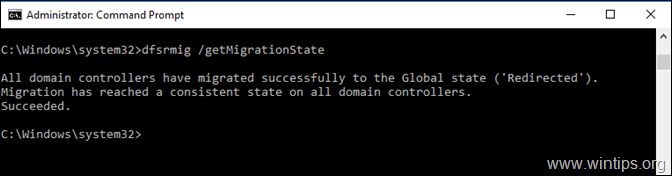
3. După migrarea cu succes la starea globală "Redirecționat" pe toate controlorii de domeniu, verificați următoarele:
1. SYSVOL-ul este acum partajat din folderul "C:\Windows\SYSVOL_DFSR\sysvol", dând comanda "net share":
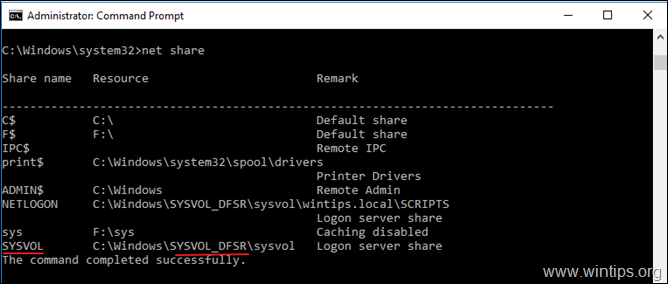
2a. Deschideți editorul de registru pe toate controlorii de domeniu și navigați la calea de mai jos:
- HKEY_LOCAL_MACHINE\SYSTEM\CurrentControlSet\Services\DFSR\Parametri\SysVols\Migrating SysVols
2b. Să se asigure că "Calea de acces DFS-R SYSVOL punctele cheie ale registrului pentru: "C:\Windows\SYSVOL_DFSR\sysvol "
2c. Să se asigure că LocalState ' este setată la 2
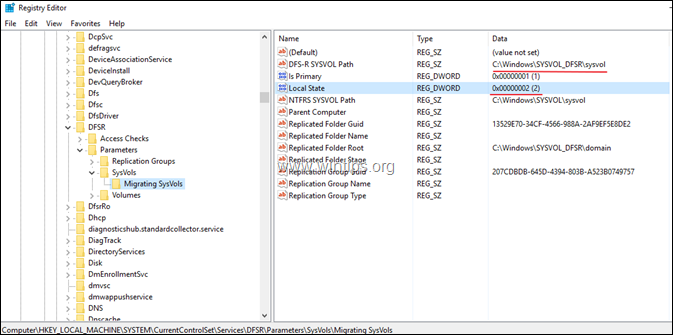
3. Forțați replicarea Active Directory pe un controler de domeniu. Pentru a forța replicarea Active Directory, dați această comandă pe controlerul de domeniu:
- repadmin /syncall /AeD
4. Forțați serviciul DFS Replication să sondeze Active Directory. Pentru a forța o sondare Active Directory, dați comanda "dfsrdiag PollAd" pe controlerul de domeniu. Pentru a forța o sondare Active Directory dați această comandă pe controlerul de domeniu:*
- dfsrdiag PollAd /Member:DC_NAME
Notă: Schimbați DC_Name cu Controlerul de domeniu pe care doriți să forțați sondajul Active Directory.
4. Dacă totul pare în regulă, treceți la pasul următor. Dacă ceva nu este în regulă, puteți reveni din starea "REDIRECTED" în starea "START" prin această comandă:
- dfsrmig /setglobalstate 0
Pasul 6. Setați starea de migrare FRS la DFSR la ELIMINAT.
Info: În starea "ELIMINAT" și după ce v-ați asigurat că replicarea funcționează bine, este timpul să forțați toate controlorii de domeniu să oprească serviciul FRS și să ștergeți folderul SYSVOL. Pentru a face acest lucru:
1. La promptul de comandă, dați următoarea comandă:
- dfsrmig /setGlobalState 3

2. În cele din urmă, confirmați că toate controlorii de domeniu au ajuns în starea ELIMINATED:
- dfsrmig /getMigrationState
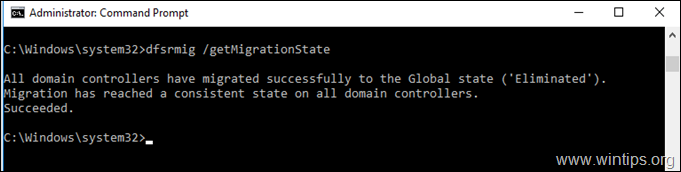
3. După migrarea cu succes de la FRS la DFSR, următoarele evenimente vor fi înregistrate în Vizualizator de evenimente > Jurnalele de aplicații și servicii :
a. Serviciul de replicare a fișierelor: ID eveniment 13503 - NtFrs > Serviciul de replicare a fișierelor s-a oprit.
b. Replicarea DFS : Eveniment ID 8019 - DFSR > "DFSR a migrat cu succes controlerul de domeniu DC_NAME în starea 'ELIMINATED'. NTFRS nu mai replică partajul SYSVOL localizat la C:\Windows\SYSVOL. DFSR replică în prezent folderul SYSVOL_DFSR localizat la C:\Windows\SYSVOL_DFSR. Serviciul NTFRS este dezactivat pe acest DC.
Migrarea DFSR pentru Controlerul de domeniu %Server_Name% este acum finalizată."
Asta este! Spuneți-mi dacă acest ghid v-a ajutat, lăsând un comentariu despre experiența dvs. Vă rugăm să dați like și să distribuiți acest ghid pentru a-i ajuta și pe alții.

Andy Davis
Blogul unui administrator de sistem despre Windows





